Как дистанционно управлять другим телефоном
Содержание
- Разнообразие и количество девайсов бесконечно растет. В каждом доме они уже есть, причем по нескольку штук. Каждый из них хранит определенную информацию, поэтому каждый человек рано или поздно задумывается, что это все надо как-то упорядочить, и неплохо бы сохранить все на домашнем компьютере и иметь возможность управлять им удаленно.
- Каким образом можно соединить Android и ПК
- AirDroid (бесплатно)
- AirMore (бесплатно)
- MobileGo (бесплатно)
- ConnectMe (бесплатно)
- TeamViewer QuickSupport
- MyPhoneExplorer
- Apowersoft Phone Manager
- Скрытый удаленный доступ к телефону Андроид с телефона
Разнообразие и количество девайсов бесконечно растет. В каждом доме они уже есть, причем по нескольку штук. Каждый из них хранит определенную информацию, поэтому каждый человек рано или поздно задумывается, что это все надо как-то упорядочить, и неплохо бы сохранить все на домашнем компьютере и иметь возможность управлять им удаленно.
Следующий вопрос – как это сделать. Вариантов немало, от передачи файлов по эмейл, до обращения к облачным хранилищам. Быстрее всего это сделать посредством специальных утилит, позволяющих синхронизировать оборудование.
Действительно, если подключить смартфон к компьютеру, им можно управлять. Выполнить много задач: передать данные, выполнять разные манипуляции удаленно, через большой экран компьютера. Так же, такое управление порой помогает вернуть к жизни смартфон, не желающий загружаться, а то и найти без вести пропавшего любимца. Пользователи, которые уже используют удаленное управление Android, всегда могут узнать, где находится их девайс, если его нет в поле зрения, могут проанализировать его состояние, если оно вызывает вопросы, освободить память, зарезервировать файлы, и так далее.
Каким образом можно соединить Android и ПК
Смартфон можно подключить к персональному компьютеру проводным способом — через кабель USB, и беспроводным способом — через глобальную сеть интернет, или через локальную сеть.
Во многих смартфонах есть предустановленные программы, позволяющие совершать удаленное управление, но, как показывает практика, функционал этих программ достаточно скромный.
В основном, это возможность видеть место нахождения смартфона, возможность его блокировки в целях защиты личной информации при утере, краже. Так же, предустановленные утилиты могут осуществлять сброс настроек до заводских. Воспользоваться этим всем можно, если заранее иметь аккаунт в Google. Этот аккаунт нужно помнить, чтоб войти в него с компьютера при первой необходимости. А также установки мобильного устройства должны быть правильно настроены заранее.
Старательные разработчики не заставляли себя долго ждать, они быстро создали дополнительные приложения, которые позволяют управлять смартфоном удаленно. В немалом количестве они доступны для скачивания на Google Play. Рассмотрим несколько, и сложим определенное понятие о них всех.
AirDroid (бесплатно)

Очень популярная программа: ее скачали около 10 миллионов раз, в результате более 500 000 оценок пользователей, ее средняя оценка 4,5 балла, следовательно, рейтинг у этого приложения очень неплохой. С помощью AirDroid можно:
- Применять большой экран компьютера для использования всех телефонных функций: звонков, СМС, приложений.
- Получать все оповещения одновременно и на смартфон и на ПК, что иногда очень удобно.
- Делать резервные копии, передавать файлы на другие устройства с помощью ПК.
- Использовать настоящую клавиатуру для ввода.
- Делать скриншоты и снимать видео экрана.
- Управлять памятью и производительностью с ПК.
- Видеть местонахождение своего девайса, и изображения с его обеих камер.

Чтобы воспользоваться приложением, его следует бесплатно установить на смартфон и на компьютер. Открыв приложение, нужно ввести адрес электронной почты на ПК и на смартфоне. Таким образом, осуществится соединение оборудования. Есть еще несколько вариантов, но этот самый первый и интуитивно понятный. Программа позволяет проводить управление устройством, как по глобальной, так и по локальной сети.
В результате соединения на обоих экранах отобразится одно и то же приветствие, и можно начинать пользоваться приложением по назначению.
AirMore (бесплатно)
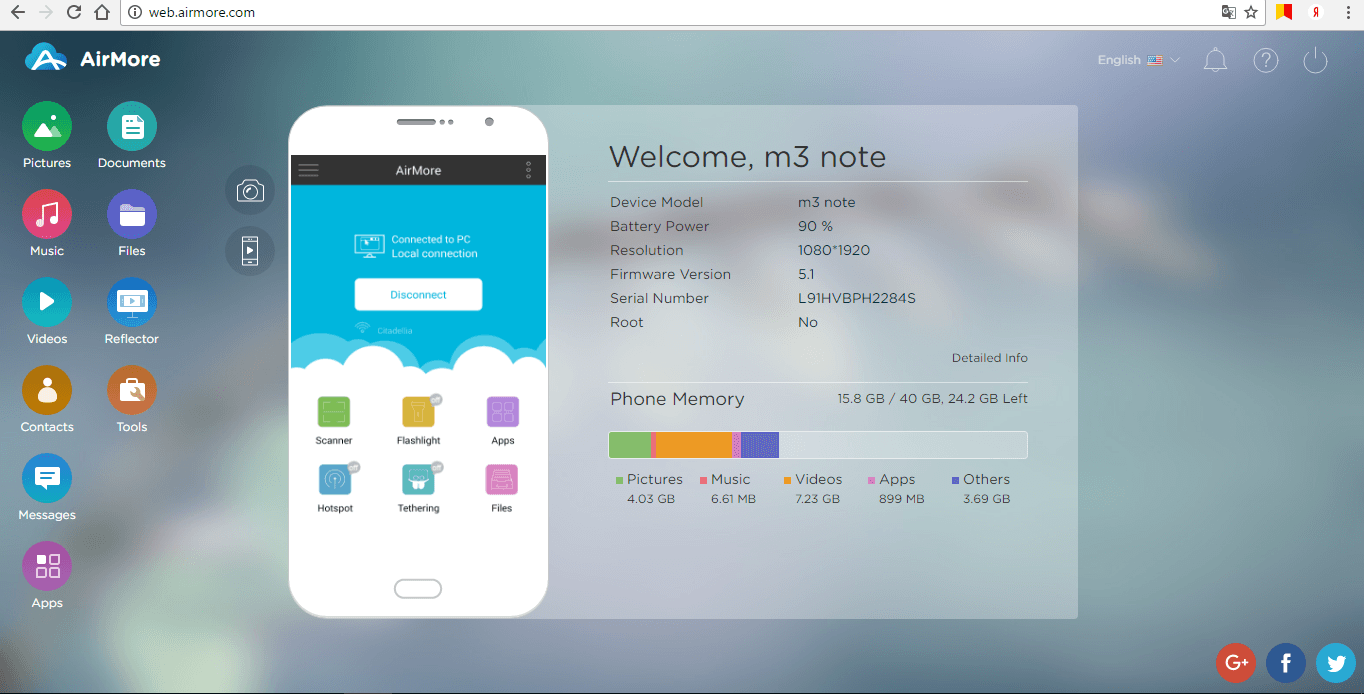
Эта программа оценена пользователями оценкой в 4,4 балла, и скачана полмиллиона раз. Приложение позволяет подключить мобильное устройство по беспроводной сети к ПК, используя QR-код на веб-AirMore, и:
- Передавать файлы мультимедиа со смартфона другим пользователям, используя для этого ПК.
- Отразить экран смартфона на ПК и управлять им, к примеру, загружать, удалять, играть в игры (Android версии 5.0 или выше), качать музыку, картинки и так далее;
- Управлять телефонными контактами, редактировать их, совершать звонки, писать СМС, используя компьютерную клавиатуру, и не путаясь в кабелях.
Для русских пользователей основной минус программы в том, что в ней нет русского языка. Но, как показывает практика, это не сильно влияет на удобство использования программы, она достаточно проста и легка в применении.
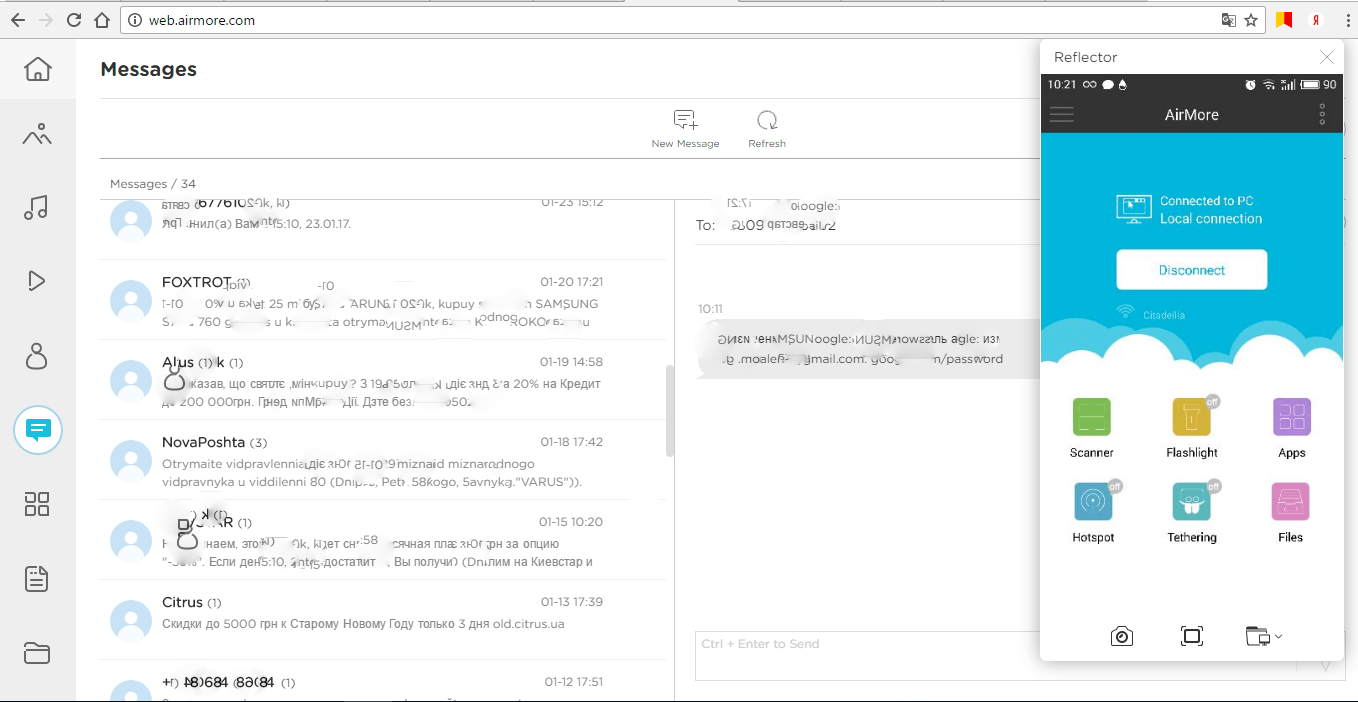
Для того, чтоб осуществить удаленное управление смартфоном, необходимо выполнить ряд простых действий. Для начала, нужно скачать программу AirMore на персональный компьютер. Далее, отсканировав смартфоном QR-код, найти ее в Google Play Market, и установить на мобильное устройство.
Соединение устанавливается последствием введения IP адреса, или через wi-fi. Нужно принять соглашение и начинать.
Программа работает быстро, на экране монитора появляется все содержимое смартфона, а так же карты памяти.
MobileGo (бесплатно)
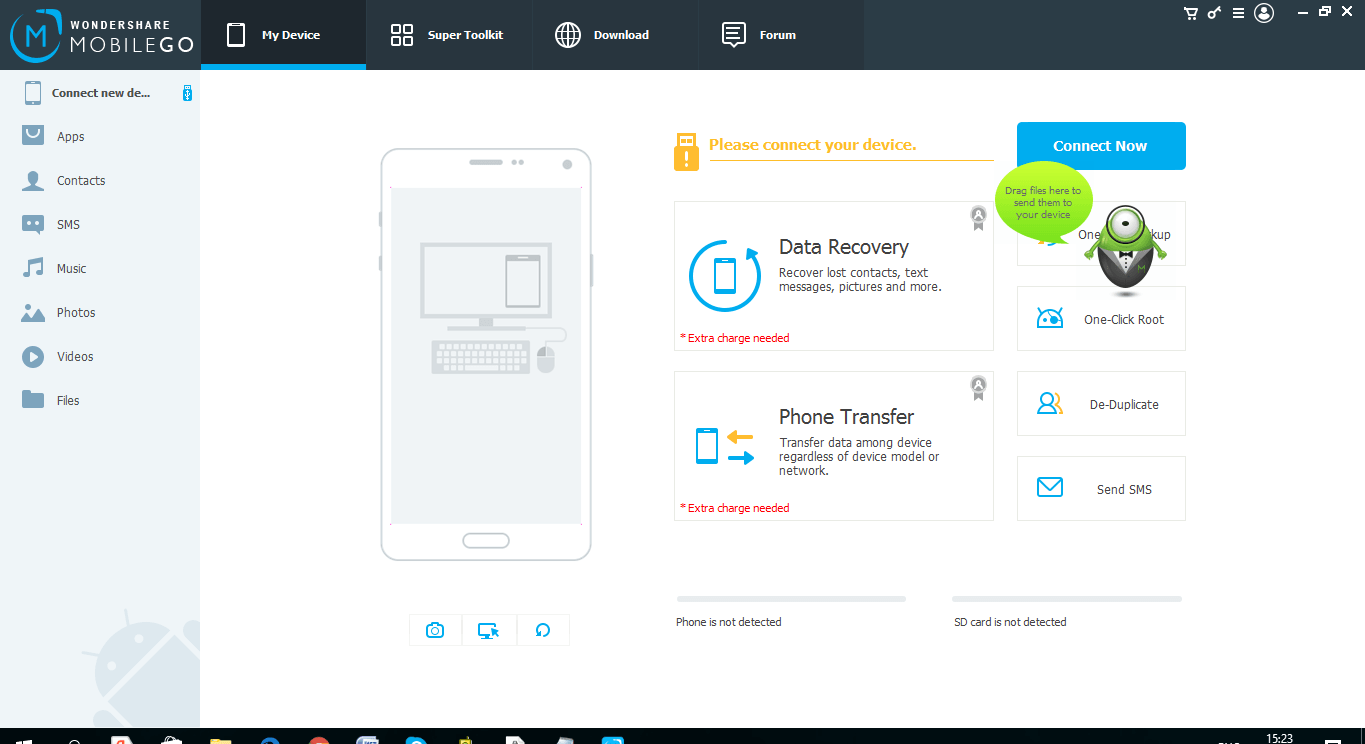
Программу MobileGo скачали более миллиона раз, почти 40 тысяч пользователей поставили ей оценки, средняя из которых 4,4 балла. Приложение позволяет синхронизировать работу смартфона и ПК с помощью кабеля, или с помощью беспроводного соединения. С его помощью станет возможно:
- Управлять телефонной книжкой и звонками с помощью компьютера.
- Переносить любые файлы с памяти смартфона и память настольного ПК.
- Управлять сообщениями любых приложений, предполагающих переписку пользователей, а также СМС.
- Конвертировать видео-файлы на ПК с возможностью просматривать их на мобильном устройстве.
- Создавать резервное копирование данных при каждом соединении, восстановление резерва в один клик.
- Очищать оперативную память смартфона.
- Перенос приложений из системной памяти в память карты памяти, и обратно.
- Управлять приложениями.
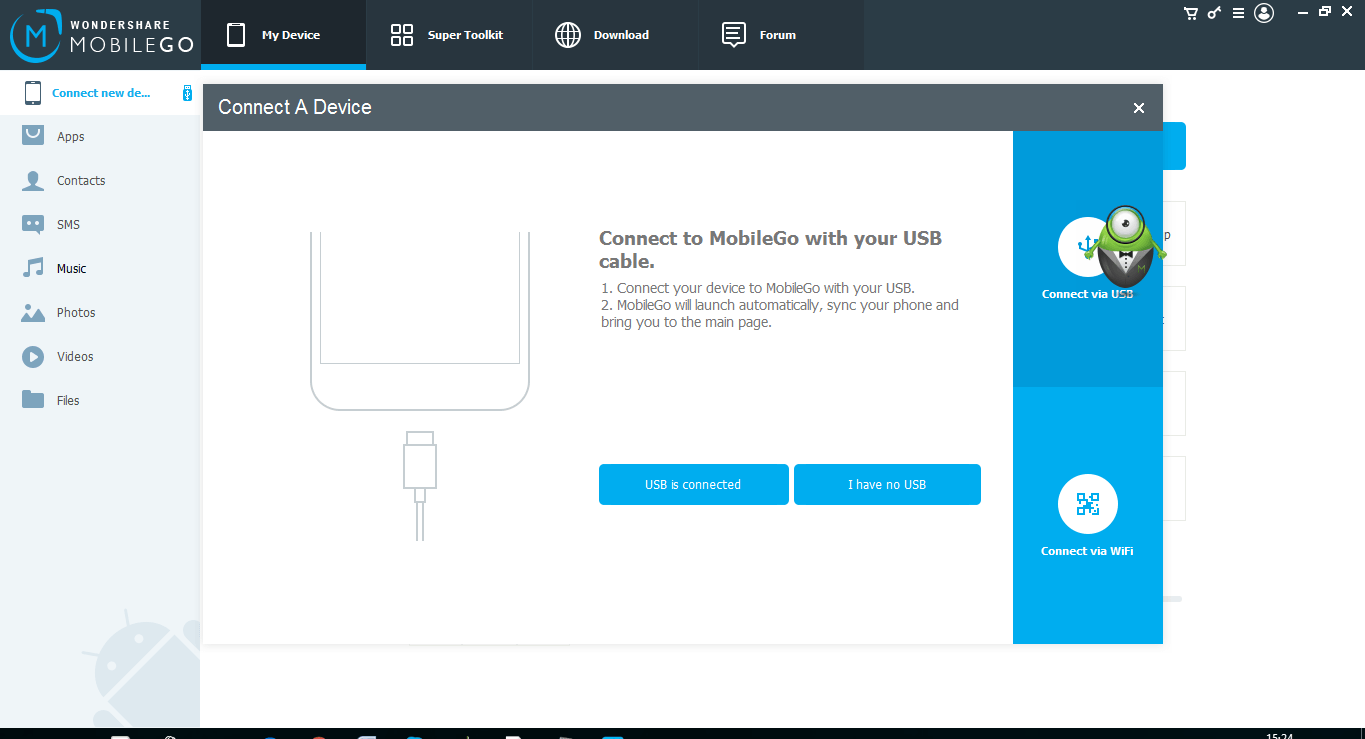
Для того, чтоб все это осуществить, необходимо установить приложение MobileGo на компьютер и на мобильное устройство. Для синхронизации через wi-fi нужно отсканировать QR-код на экране монитора и запустить найденное приложение в смартфоне. Если использовать провод – программа запустится, и при каждом соединении будет создавать резервные копии, которые легко можно восстановить при необходимости.
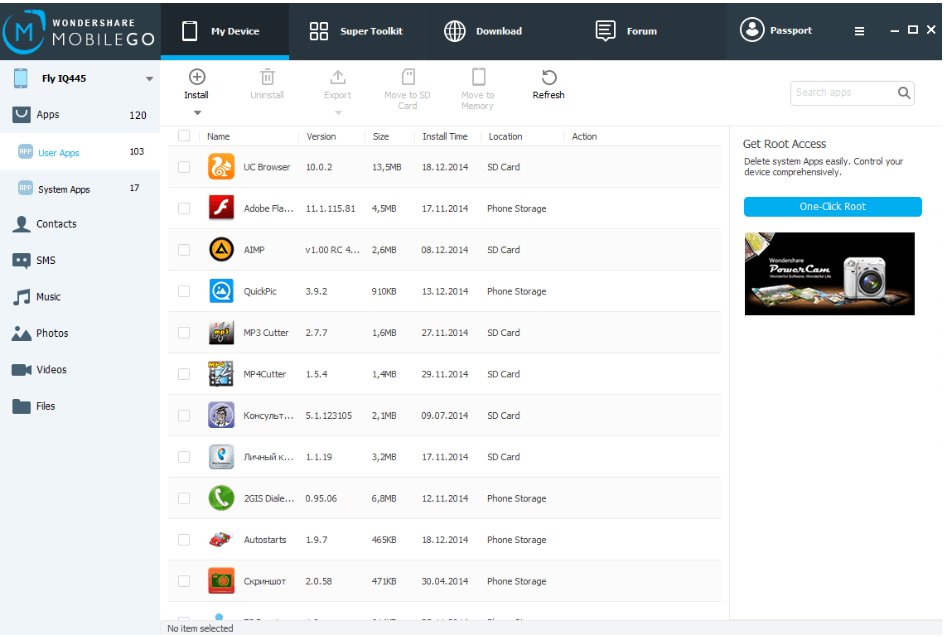
Мобильная версия этого приложения также позволяет переносить и копировать файлы внутри смартфона, загружать программы, видеоролики, управлять памятью устройства.
ConnectMe (бесплатно)

Это приложение оценено пользователями в 4,4 балла, его скачали более 100 000 раз. Для работы приложения необходим доступ в интернет, wi-fi, зато нет необходимости в скачивании дополнительной программы на компьютер, вся работа производится прямо в браузере.
С его помощью можно:
- Смотреть в потоке видео, слушать музыку со смартфона, используя монитор и колонки компьютера.
- Дистанционно звонить и отправлять сообщения, получать оповещения параллельно на ПК и смартфон.
- Управлять файлами памяти телефона и его карты памяти на экране ПК.
- Просмотреть камеру смартфона на компьютере в реальном времени, делать скриншоты экрана удаленно.

Чтоб воспользоваться программой ConnectMe, нужно установить ее на смартфон, а в компьютере перейти по адресу web.gomo.com, где ввести свой логин и пароль, нажав на кнопку ДА на экране мобильного устройства, начнется синхронизация.
TeamViewer QuickSupport

Эта программа, продолжение и обратная сторона первой программы под названием TeamViewer, с помощью которой миллионы пользователей управляют своими компьютерами через экран смартфона. TeamViewer QuickSupport создана для обратного действия – удаленного управления устройством на базе android с помощью настольного ПК.
Эта программа не сильно уступает в популярности своей первой версии, ее скачали уже 5 миллионов раз, а оценили в 4,1 балла. После удачной синхронизации смартфона и ПК станет возможно:
- Просматривать состояние смартфона, и его данные – номер, версию операционной системы, разрешение экрана. Вкладка панель инструментов.
- Отправлять файлы с компьютера в память смартфона, имея возможность при этом выбирать конечную папку-получатель, чего не возможно сделать в остальных приложениях. Передавать настройки вай-фай, останавливать запущенные процессы. Вкладка удаленное управление.
- Запрашивать скриншот экрана устройства на компьютер. Вкладка скриншот.
- Просмотр установленных приложений и их удаление. Вкладка приложения.
Для использования этого приложения, нужно произвести действия, аналогичные предыдущим: скачать ПО на оба устройства, залогиниться, только здесь еще потребуется ввод номера смартфона, который можно увидеть в его настройках.
MyPhoneExplorer
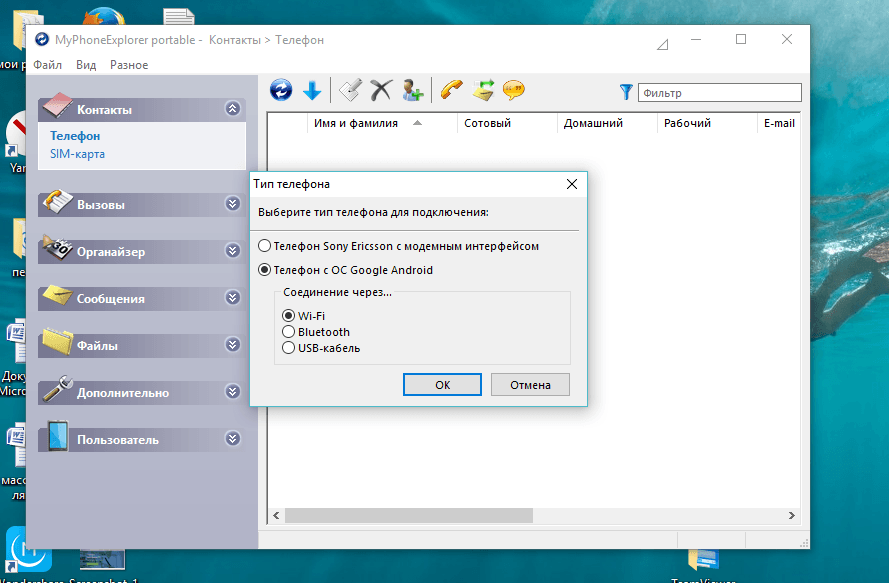
Мощная программа для удаленного управления смартфоном с помощью ПК. По оценкам пользователей, она заслужила 4,5 балла, а скачали ее миллион раз. Синхронизация девайсов возможна тремя способами: Wi-Fi, Bluetooth или USB-кабель.
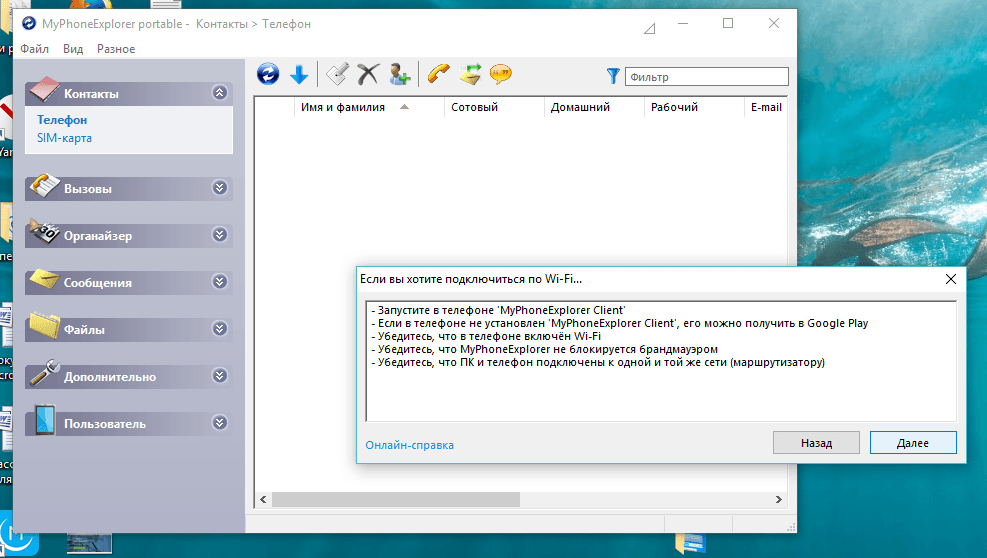
С ее помощью можно:
- Синхронизировать смартфон с установленными на ПК программами, такими как Outlook, Thunderbird, Sunbird, Lotus Notes, Tobit David, Контакты Windows, Календарь Windows.
- Управлять звонками и сообщениями.
- Создавать резервное копирование.
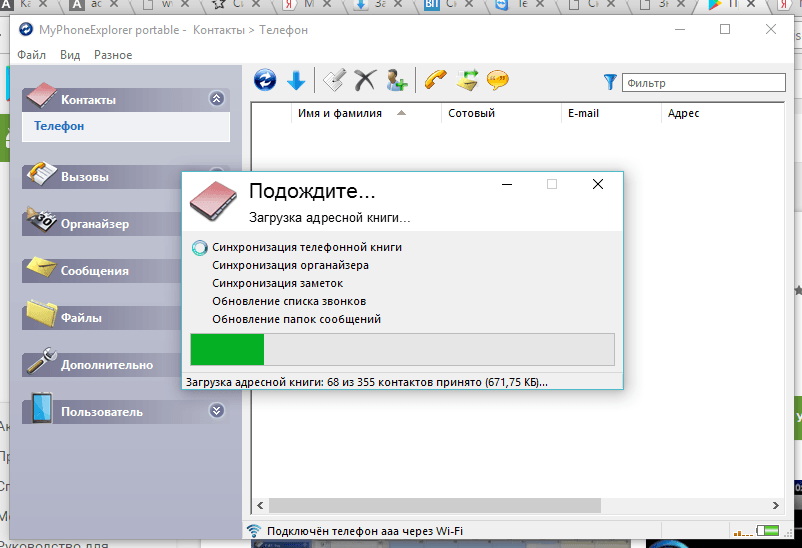
Программу нужно скачать на оба устройства, следуя простым логическим подсказкам установить соединение, и пользоваться.
Apowersoft Phone Manager

Подобно другим приложениям, это также произведет синхронизацию устройств, считку информации с телефона, с дальнейшим выведением ее на экран компьютера. Это приложение скачали 500 тысяч раз и оценили в 4,5 балла. Функции его подобны остальным:
- Считывание и резервирование файлов.
- Управление телефонными контактами, звонками, сообщениями.
- Считывание хранящихся на устройстве электронных книг и возможность их чтения.

Работать с этой программой тоже нужно аналогично предыдущим, скачать ее на компьютер, отсканировать смартфоном QR-код, открыть ее в смартфоне, программа считает все необходимые данные и отобразит их на экране компьютера.
Основные отличия всех утилит в их совместимости – любая из них перед скачиванием на устройство указывает, совместима ли она с требуемой моделью телефона, а также в быстродействии – чем больше функций, тем в основном, дольше грузится информация. Не во всех программах есть русскоязычное меню.
Методом проб каждый подберет что-то свое, что поможет навести порядок в файлах и папках смартфона, совместить удобство использования обоих устройств в одном, а самое главное, найти любимый смартфон, в случае его пропажи.

Скрытый удаленный доступ к телефону Андроид с телефона
Хотите тайно следить со своего телефона за тем, что делают на другом телефоне? Вам нужно установить скрытый удаленный доступ к телефону? Здесь вы можете бесплатно скачать программу для слежения за Андроид.

Что такое удаленный доступ к телефону?
Удаленный доступ к телефону Андроид – это очень полезная функция, которую предоставляет приложение-логгер Reptilicus – лучшая программа для слежения за устройствами на базе Android и Windows 2019 года.
Кроме скрытого (незаметного) удаленного доступа к телефону Android с телефона мы предоставляем следующие виды:
Скрытый удаленный доступ к телефону Андроид позволит на расстоянии:
- получить удаленный доступ к микрофону телефона для записи окружения (диктофон);
- мониторить внутренние папки телефона;
- блокировать телефон;
- включать тревогу;
- удаленно блокировать Интернет на определенный период;
- удаленно блокировать сайты;
- круглосуточно видеть на карте местонахождение телефона;
- удаленно прослушивать записи телефонных звонков;
- удаленно получать все уведомления, которые приходят в шторку телефона;
- видеть все нажатия клавиш;
- получить удаленный доступ к камере другого телефона (делать фотографии);
- и многое другое.
Функция, позволяющая удаленно блокировать Интернет на определенный период особенно востребована, если вы удаленный доступ к мобильному телефону устанавливали с целью Родительского контроля за телефонами детей или Корпоративного контроля за телефонами сотрудников.
Команда, позволяющая получить удаленный доступ к микрофону телефона, может записывать окружение от 1 минуты до 12 часов подряд. Возможно установить запись окружения на определенные периоды. Например, вести запись каждый день кроме воскресенья с 15:00 до 17:00. В это время ваш ребенок, например, находится на дополнительном занятии и вы хотите проконтролировать чем они в реальности там занимаются. Дают ли им те знания, которые были заявлены руководителями кружка или спортивной секции.
Как работает программа удаленного доступа к телефону на Андроиде?

Программа удаленного доступа к телефону на Андроиде Reptilicus работает следующим образом: вы скачиваете установочный файл – передаете любым способом на телефон (можете скачать сразу и на сам телефон) – устанавливаете – привязываете телефон к своему кабинету – скрываете программу – отдаете телефон.
Наша программа удаленного доступа к телефону на Андроиде начнет собирать данные и передавать в ваш кабинет. А из этого кабинета вы уже сможете: смотреть данные и отправлять удаленно, незаметно для хозяина телефона команды.
Удаленный доступ к телефону только через Интернет работает?
Нет. Удаленный доступ к телефону через Интернет будет передавать все ваши команды, отрабатывать их и отсылать полученную информацию в кабинет. Но… если нет Интернета, тогда удаленный доступ к телефону Android можно осуществить и через СМС-команды.
Внимание! Хотим вас предупредить, что удаленный доступ к телефону с другого телефона через СМС-команды (не через Интернет) не будет скрытым и незаметным. Смс-команды приходят на телефон как обычные смс-сообщения и они видны хозяину телефона. Хоть он и не поймет цифры и кодовые слова, но он увидит, откуда пришло СМС-сообщение и это может его натолкнуть на мысль – найти первоисточник. Поэтому, разумнее осуществлять незаметный удаленный доступ к телефону только через Интернет
Где можно скачать удаленный доступ к телефону Андроид?
Скачать удаленный доступ к телефону Андроид бесплатно можно на главной странице сайта. Установочный файл предоставляется бесплатно и без регистрации.
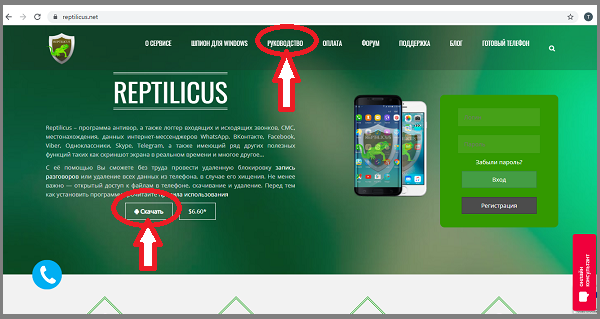
На скрине показано, где вы сможете скачать удаленный доступ телефоном Андроид без разрешения хозяина. Кстати, бесплатный удаленный доступ к телефону Андроид через другой телефон будет работать первые 3 дня. Потом работу кабинета нужно будет оплатить.
Как правильно настроить удаленный доступ к телефону через свой телефон?
На странице «Руководство» находится пошаговое руководство, которое написано доступным языком. А на картинках-скринах показано, что и за чем нужно устанавливать. Пожалуйста, не поленитесь и прочитайте это руководство – это займет от силы 30 минут. Но зато вы правильно настроите наше приложение для удаленного доступа к телефону.
Как получить удаленный доступ к чужому телефону через свой телефон?
Рассмотрим два варианта:
Вариант 1. Удаленный доступ к чужому телефону через свой Айфон
Удаленный доступ к смартфону Android с телефона ios (Айфона) осуществляется только через веб-страницу. Вы должны будете зайти на страницу нашего сайта, ввести логин и пароль и открыть кабинет.

Вариант 2. Удаленный доступ к чужому телефону через свой телефон Андроид
Для того, чтобы получить удаленный доступ к чужому телефону через свой телефон Андроид необходимо установить на свой телефон «Клиента». Клиент – мобильная версия вашего личного кабинета. Его возможно установить только на телефон Андроид.
Со своего телефона вы сможете не набирая каждый раз логин и пароль, а также минуя захода на сайт, сразу попадать в кабинет и там уже просматривать полученные от приложения данные. Также из Клиента вы сможете осуществлять (посредством команд) доступ к чужому телефону удаленно.
Лучший удаленный доступ к телефону Андроид 2019 – приложение-логгер Reptilicus!
В создании этой статьи участвовала наша опытная команда редакторов и исследователей, которые проверили ее на точность и полноту.
Команда контент-менеджеров wikiHow тщательно следит за работой редакторов, чтобы гарантировать соответствие каждой статьи нашим высоким стандартам качества.
Из этой статьи вы узнаете, как с помощью одного телефона или планшета Android управлять другим телефоном или планшетом Android. Для этого можно воспользоваться бесплатной версией TeamViewer для Android, а если устройство Android было перепрошито, то приложением под названием RemoDroid.

